Как и любое другое устройство, современный компьютер требует настройки, и одной из таких настроек является настройка звука на компьютере windows 7. Все компьютеры и ноутбуки, производимые сегодня, имеют встроенное звуковое устройство. Это устройство называется звуковой картой . Обычно рядовому пользователю хватает качества звучания и диапазона настроек интегрированной звуковой карты. Меломаны же могут приобрести отдельно звуковую карточку с расширенными настройками. Давайте посмотрим, как настроить звук на компьютере виндовс 7 для обоих случаев.
Стандартные настройки звука на компьютере
При установке операционной системы происходит автоматическая настройка звука на компьютере windows 7. Если этого не произошло, необходимо открыть «Диспетчер задач» и проверить, все ли устройства включены и для всех ли из них установлены драйверы. Если рядом с устройством стоит восклицательный знак, значит, драйверы не установлены — их нужно загрузить с сайта производителя и установить. Если рядом с устройством стоит красный крест, значит, оно отключено. Включите его можно щелчком правой кнопки мышки по устройству, выбрав «Включить».
Проблемы со Звуком на Asus X571😡 Решения от Мастера Александра
Признаком того, что со звуком на компьютере все в порядке, является наличие в нижнем правом углу экрана значка динамика.
Чтобы настроить звук на компьютере windows 7, нажмите «Пуск», перейдите в «Панель управления» и найдите значок «Звук». Дальнейшие настройки производятся здесь.

Давайте посмотрим, как настроить колонки на компьютере windows 7. В окне «Звук» на вкладке «Воспроизведение» нажмите кнопку «Настроить». Здесь можно проверить звучание динамиков, просто щелкая мышкой по ним на картинке.
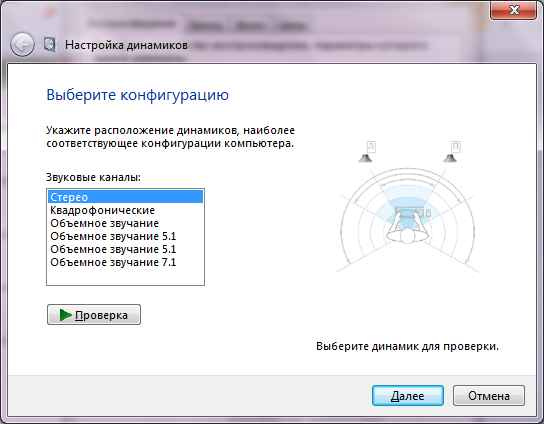
Убедившись, что все работает, нажмите «Далее» и в следующем окне поставьте галочку для настройки широкополосных и окружающих динамиков (если они есть). Снова «Далее» и «Готово». Настройка колонок на компьютере windows 7 завершена.
Давайте посмотрим, как настроить звуковые эффекты на компьютере. В том же окне «Звук» на вкладке «Воспроизведение» выберите динамики и нажмите «Свойства».

В новом окне на вкладке «Общие» можно посмотреть, какие разъемы подключены, на вкладке «Уровни » можно настроить громкость колонок и микрофона, а на вкладке «Дополнительные возможности» можно задействовать или отключить различные звуковые эффекты.

Сохраните настройки, нажав ОК.
О том, как настроить микрофон на компьютере Windows 7, читайте . С инструкцией по настройке наушников на компьютере Windows можно ознакомиться .
Настройка звука на ноутбуке Windows 7

Обзор Asus Armory Crate 5.0 ► настройка и как пользоваться
Давайте посмотрим, как настроить звук на ноутбуке windows 7. В отличие от компьютера ноутбук имеет встроенные динамики для воспроизведения звука. Давайте ответим на вопрос, как настроить динамики на ноутбуке windows 7 . Идем по аналогичной схеме: через «Пуск», «Панель управления» и «Звук». В открывшемся окне производим аналогичные настройки, как если бы проводилась настройка звука в компьютере виндовс 7.
У ноутбуков есть интересная функциональная клавиша Fn . Посмотрите внимательно на клавиатуру ноутбука, и вы увидите, что на некоторых клавишах есть различные значки. Нас интересуют значки с изображением динамика.
Нажав клавишу Fn и клавишу с перечеркнутым динамиком, вы отключите звук. Клавишами с динамиком и стрелками можно увеличивать или уменьшать громкость.
Как видите, нет ничего сложного в том, как настроить колонки на ноутбуке windows 7.
Программная настройка звука на компьютере
Произвести настройку звука на компьютере можно не только стандартными средствами. Как правило, производители звуковых карт поставляют утилиты для более точной настройки своих устройств. Рассмотрим утилиту от Realtek .
Диспетчер Realtek HD — это программа для настройки звука на компьютере windows 7.
В поиске Windows введите Диспетчер Realtek HD. Откроется программа. Здесь все настройки собраны в одном месте. На главной странице вы можете настраивать динамики или наушники. Здесь же показаны виды разъемов и подключенные устройства. Настройте громкость звука, передвигая ползунок, и так же настройте баланс динамиков.
Выберите конфигурацию динамиков из раскрывающегося списка и тут же прослушайте результат. Переключитесь на вкладку «Звуковой эффект». Здесь выберите окружающую обстановку и в пункте «Эквалайзер» тип воспроизводимой музыки. Сохраните настройки, нажав кнопку ОК. В этой же программе можно настроить и микрофон.
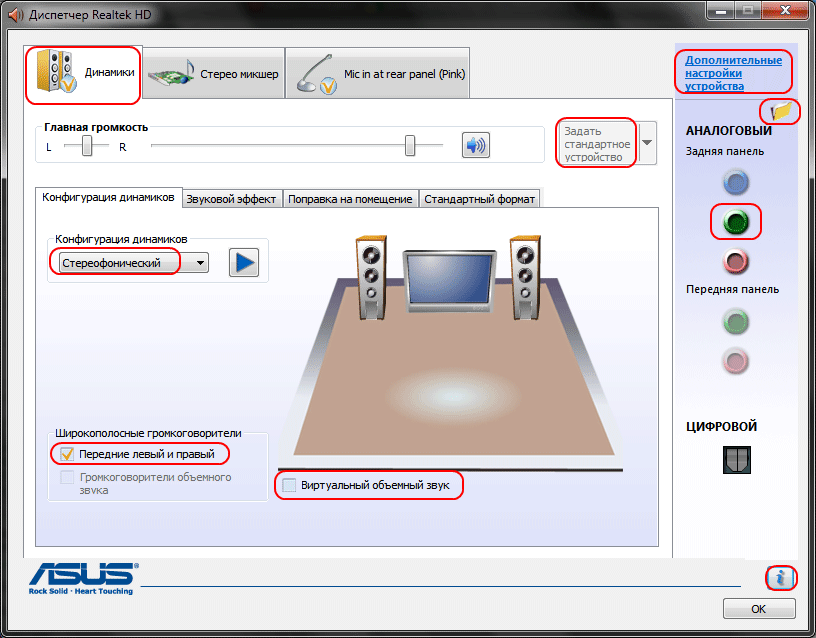
Использование этой или похожей утилиты значительно упрощает настройки звука на компьютере.
Заключение
Компьютер и ноутбук по своему строению — устройства одинаковые , только в ноутбуке те же самые электронные компоненты расположены в более компактном корпусе. Именно поэтому нет никакой разницы, как настроить динамики на компьютере windows 7 или как настроить звук на ноутбуке виндовс 7 — все делается по одной и той же схеме через пункт «Звук» «Панели управления».
Программы для настройки звука на компьютере windows 7 все же имеют преимущество перед стандартными средствами Windows за счет того, что все настройки в них собраны в одном месте. Стандартными средствами производить настройку гораздо дольше, ведь нужную настройку придется поискать.
Современные интегрированные звуковые чипы позволяют, даже используя стандартные настройки, добиться очень неплохого звучания музыки на компьютере. В повседневной жизни максимум, чем вы будете использоваться, — это увеличение или уменьшение громкости. Но если вы меломан, то лучше сделать выбор в пользу профессиональной звуковой карты и программ, которыми осуществляется настройка звука на компьютере windows 7 максимальная.
Для наглядности можно посмотреть видео для настройки звука на компьютере windows 7.

На вашем ноутбуке отсутствует звук? Значит, скорее всего, у вас выставлены неправильные настройки. Данную проблему очень легко разрешить при помощи регулировки или настройки функций звуковой карты.
Как настроить в ноутбуке звук?
Первым дело, как приступить к настройке звука на устройстве проверьте, в каком положении находится регулятор громкости, который можно найти на его корпусе. Как правило, изначально, он расположен на минимальных значениях. Вам нужно увеличить громкость, путем прокручивания его в необходимом направлении.
Если у вас не получилось решить проблему, то воспользуйтесь стандартным микшером, то есть утилитой Windows, которая отвечает за регулировку звуковых настроек. Она представлена чаще всего панелью Realtek AC97 Audio. Когда вы ее откроете, то увидите, что микшер имеет множество ползунков, которые предназначены для регулировки громкости, баланса звука и частот.
Но вы должны обратить внимание на галочку в разделе Mute All, которая должна быть сброшена. Если же нет звука с определенных устройств, Microphone, DVD или CD, то нужно отрегулировать ползунки, которые соответствуют им. После такой проведенной регулировки, как правило, должен появиться звук.
Бывает такое, что источником звука служат внешние динамики, тогда в данном случае, необходимо проверить их настройку. Вам необходимо учесть, что они требуют внешнего источника энергии, по этой причине, вам нужно в первую очередь, проверить подключены ли они к розетке, а потом уже приступить к регулировке на них уровня громкости.
Что такое горячие клавиши?
А вы знаете, что настройку звука на ноутбуке можно так же осуществить посредством его горячих клавиш. Каждая машина оснащены своими горячими клавишами, которые отвечают за правильную работу определенных компонентов, к ним относится и работоспособность звука. Для того чтобы вернуть звук на ноутбук необходимо воспользоваться клавишей Fn плюс значок динамика. На клавиатуре многих моделей ноутбуков, кроме этого, есть два значка с динамиком: если нажать на одну кнопку, то звук увеличиться, а если нажать на другую кнопку, то звук уменьшиться.
Случается такое, что все варианты, которые мы предложили выше не помогут вам, и вы по-прежнему не слышите звука из колонок. В данном случае проверьте подключение колонок к разъему аудиовыхода машины и сети. Возможно, что причина отсутствия звука таится именно там.
Как обновить драйвера?
Если у вас не получилось вернуть звук, то существует еще один способ решить проблему, а именно обновите программное обеспечение звуковой карты. Чтобы это сделать, вам нужно вставить диск в дисковод, который шел в комплекте с машиной, и переустановить необходимый драйвер. Так же, можно найти драйвер, которого не достает, в интернете или же скачать его с сайта производителя ноутбука. После этого, как правило, проблема со звуком полностью решается и больше не возникает.
Надеемся, что наша статья вам помогла вернуть звук на ваш ноутбук, и теперь вы можете наслаждаться своей любимой музыкой.
Космополитан — один из самых популярных в мире журналов о моде , модной одежде, модной обуви и модных трендах. Очень интересный журнал. На сайте cosmo.com.ua вы можете почитать все сами онлайн.
Ноутбук создавался для удобства его обладателей. Имея его, вы можете в любом месте и в любое время воспользоваться персональным компьютером. С каждым годом производители выпускают более компактные модели. Однако за компактность иногда приходится платить отсутствием части клавиш на клавиатуре ноута.
Если кнопка громкости отсутствует, то этот факт может загнать в тупик неопытного пользователя. Где и как включить звук в ноутбуке – вопрос, который тревожил не одного покупателя этой техники. Как включить звук в ноутбуке На портативных ПК более старых моделей кнопка громкости расположена прямо на клавиатуре. Она может обозначаться «Vol» или «+» и «-».
Нажимая на «+», вы можете включить или прибавить звук на ноутбуке. Аналогичные клавиши могут быть расположены сбоку, недалеко от слотов для флэшек. Если на модели вашего ноутбука отсутствуют клавиши громкости, то включить её можно, используя мышку или тачскрин. Внизу экрана с левой стороны расположен значок в виде динамика. Нажав на него, вы сможете отрегулировать громкость.
Когда громкость отключена, то рядом со значком появляется красный перечеркнутый кружок. кнопки управления звуком Как прибавить звук на ноутбуке на клавиатуре Одним из верных способов включения и отключения громкости станут функциональные клавиши. На клавиатуре справой стороны внизу расположена клавиша Fn.
А среди клавиш «F»вы сможете отыскать «горячие» клавиши, которыми можно отрегулировать звучание. На этих клавишах нарисованы значки прибавления и убавления громкости. Чтобы ими воспользоваться, необходимо зажать клавишу Fn и нажать нужную клавишу уменьшения или увеличения звучания.
При необходимости вы сможете отключить звук на ноутбуке, воспользовавшись этими клавишами. функциональные кнопки Установка и переустановка драйвера при неработающем звуке на ноутбуке Может случиться так, что на вашем ноуте некорректно работают или «слетели» драйверы звукового устройства. Чтобы это проверить, зайдите в диспетчер устройств и посмотрите, нет ли напротив пункта «Звуковые устройства» желтого кружка.
Чтобы зайти в диспетчер устройств, зайдите в панель управления и вбейте в поисковую строку слово «диспетчер», после чего операционная система предложит вам диспетчер устройств. Зайдите в диспетчер устройств и обновите драйвера.
В большинстве случаев это помогает настроить звук, но если после обновления он не появился, тогда попробуйте удалить из операционной системы все звуковые устройства. После чего перезагрузите ноутбук и система сама должна обновить требуемые драйвера. Зачастую после таких манипуляций звук должен появиться.
Также при отсутствии звука на ноутбуке можно проверить службу Windows Audio, она должна быть включена. Найти её можно, зайдя в «Пуск», выбрав «Панель управления».Далее заходим в «Администрирование» и выбираем пункт «Службы». Отыскиваем из списка Windows Audio, если эта служба отключена, то включите ее, установив автоматический тип запуска.
Иногда отыскать причину неисправности совсем не получается. В такой ситуации многие пользователи полностью переустанавливают операционную систему. После чего производят установку драйверов на звуковую карту. Если и после этого поломка не устранена, необходимо приобрести отдельную звуковую плату для ноутбука и установить её. Если способы, перечисленные выше, не подошли вам, тогда стоит обратиться за помощью к квалифицированному специалисту, который сможет найти поломку и устранить её.
Источник: appcube.ru
Как настроить звук в ноутбуке Asus Windows 10

Звуковые проблемы на компьютере могут стать настоящей головной болью для пользователя, особенно если это ноутбук. Неправильные настройки, отсутствие драйверов или просто отключенный звук могут вызвать много нервов и стать помехой в работе или развлечениях. В этой статье мы рассмотрим подробную инструкцию о том, как правильно настроить звук в ноутбуке Asus на Windows 10, что поможет избавиться от проблем с воспроизведением звука.
Как правило, настройки звука должны работать автоматически. Но если у вас возникли проблемы с воспроизведением звука на ноутбуке Asus, то стоит проверить несколько вещей. Для начала нужно убедиться, что колонки или наушники подключены к ноутбуку правильно и наушники не выключены. Затем нужно проверить настройки звука в Windows 10, убедившись, что они настроены правильно. В этой инструкции мы пошагово рассмотрим все возможные настройки звука на ноутбуке Asus на Windows 10, которые помогут вам избавиться от звуковых проблем.
Настройка звука через панель управления
Если вы хотите настроить звук на большую громкость или отключить звуковые уведомления, то это можно сделать через панель управления.
! Как установить плагин для видео в Одноклассниках
Шаг 1: Откройте панель управления
Перейдите в меню «Пуск» и найдите пункт «Панель управления». Нажмите на него, чтобы открыть окно панели управления.
Шаг 2: Выберите пункт «Звук»
В окне панели управления найдите пункт «Звук» и щелкните на нем мышью. Откроется окно настроек звука.
Шаг 3: Настройте звук в соответствии с вашими потребностями
В окне настроек звука вы можете изменить громкость звуков, настроить звуковые схемы и отключить звуки уведомлений для конкретных приложений. Также вы можете изменить звуковое устройство, которое используется для воспроизведения звуков.
Шаг 4: Сохраните изменения
После того как вы настроили звук по вашему усмотрению, нажмите кнопку «ОК», чтобы сохранить изменения. Теперь звук на вашем ноутбуке будет настроен в соответствии с вашими потребностями.
Проверка наличия обновлений драйверов звука
1. Проверка устройства в Диспетчере устройств
Для того чтобы проверить, нужен ли для вашего звукового устройства драйвер, вам необходимо запустить Диспетчер устройств. Вы можете сделать это, нажав клавишу Win+X и выбрав соответствующий пункт в меню. После открытия Диспетчера устройств необходимо найти раздел «Звук, видео и игры» и развернуть его. Если ваше устройство имеет желтый знак восклицания, значит для него необходимо обновление драйвера звука.
2. Поиск и загрузка драйверов
Для того чтобы найти и загрузить обновленные драйверы звука, вы можете воспользоваться сайтом производителя ноутбука Asus. На сайте нужно выбрать свою модель ноутбука и перейти на страницу поддержки, где можно найти драйверы для разных операционных систем. Обратите внимание на версию операционной системы и выберите соответствующий драйвер. После загрузки драйвера необходимо установить его, следуя инструкции на экране.
3. Проверка работы звука
После установки обновленного драйвера звука необходимо проверить работу звука на вашем ноутбуке. Для этого можно воспользоваться любым аудиофайлом или проигрывателем музыки. При прослушивании музыки или звука обратите внимание на его качество и отсутствие шумов и искажений. Если все работает нормально, значит установка драйвера прошла успешно.
! Как установить Nautilus в Ubuntu
Изменение параметров звука через настройки аудиоустройств
Открытие настроек аудиоустройств
Для изменения параметров звука на ноутбуке Asus необходимо открыть настройки аудиоустройств. Для этого нужно нажать правой кнопкой мыши на значок динамика, расположенный на панели задач, и выбрать пункт «Настройки звука».
Изменение параметров звука
В открывшемся окне настроек аудиоустройств можно изменить следующие параметры звука:
- Громкость. Для настройки громкости можно использовать ползунок, расположенный на панели громкости.
- Баланс громкости. Регулировка баланса громкости позволяет настроить громкость левого и правого каналов.
- Воспроизведение звука. В разделе «Воспроизведение звука» можно выбрать аудиоустройство, например, наушники или динамики.
- Микрофон. В разделе «Микрофон» можно выбрать аудиоустройство, настроить уровень громкости и проверить работоспособность микрофона.
После внесения изменений необходимо нажать на кнопку «Применить», чтобы сохранить настройки звука.
Дополнительные параметры звука
В настройках аудиоустройств можно также настроить дополнительные параметры звука, такие как эквалайзер, усиление басов или эффект «эхо». Для этого нужно выбрать пункт «Дополнительные параметры» и выполнить необходимые настройки.
| Эквалайзер | Позволяет настроить частотный спектр звука, чтобы подчеркнуть или уменьшить определенные частоты. |
| Усиление басов | Позволяет усилить низкие частоты звука для более глубокого звучания. |
| Эффект «эхо» | Добавляет эффект эха к звуку. |
Устранение проблем со звуком в ноутбуке Asus
1. Проверьте драйверы звука
Частой причиной проблем со звуком в ноутбуке может быть устаревший или неисправный драйвер звука. Для проверки драйверов зайдите в Пуск -> Настройки -> Обновление и безопасность -> Windows Update. Если обновления не нашли новые драйверы, то зайдите на официальный сайт Asus и загрузите последнюю версию драйверов звука для своей модели ноутбука.
2. Проверьте настройки звука
Если драйверы в порядке, то возможно в настройках звука проблем тоже нет. Зайдите в панель управления и выберите пункт «Звук». Проверьте, что выбран правильный устройство вывода звука. Также проверьте уровень громкости и наличие включенного звука.
! Как подключить судовой GPS к ноутбуку
3. Удалите и установите заново драйверы звука
Если проблема не решена, то попробуйте удалить драйверы звука и установить их заново. Для этого зайдите в диспетчер устройств и найдите свой звуковой адаптер. Кликните правой кнопкой мыши и выберите «Удалить устройство». После этого перезагрузите компьютер. Windows автоматически должна установить драйверы заново, но если этого не произошло, загрузите их снова с сайта Asus.
4. Проверьте наличие вирусов на компьютере
Иногда проблемы со звуком могут быть вызваны вредоносным ПО на компьютере. Установите антивирусное ПО и проверьте все файлы. Также проверьте файлы звуковых драйверов.
5. Обратитесь к технической поддержке Asus
Если все предыдущие действия не помогли, обратитесь в техническую поддержку Asus. Они могут дать ответ на проблему и помочь ее решить.
Источник: bojsya.ru
Как правильно слушать музыку на компьютере – настраиваем Foobar2000
Для компьютера существует множество плееров, но истинно «аудиофильских» можно пересчитать по пальцам. У слушателей разные приоритеты, одним нужен исходный звук без какой-либо обработки, другим приукрашенный звук. В материале пойдет речь о первой категории плееров на примере foobar2000 под Windows 7 (настройки для Windows 10 аналогичны).
Путь звука от файла до ЦАП
Каким требованиям должен удовлетворять плеер? Прежде всего должна быть поддержка вывода звука как минимум через один интерфейс: WASAPI (Exclusive) или ASIO. Остальные требования — это возможность отключения внутренних обработок звука.
- Foobar2000
- AIMP
- Album Player
Схема максимально упрощена

WASAPI

Плеер отвечает за декодирование файла и передачу в систему через один из интерфейсов, MME или ASIO. MME – это звуковая подсистема Windows, которая используется по умолчанию во всех плеерах и программах (аудио плеерах, видео плеерах, браузерах, Skype, играх и прочих программах). В MME интерфейсе есть отдельный режим WASAPI Exclusive, который позволяет обойти ресемплер и микшер Windows.
Просмотр видео с выводом звука через WASAPI возможен в плеере Light Alloy
При воспроизведении из под WASAPI звук на выходе возможен только от одного проигрывателя (программы), все остальные звуковые потоки будут в режиме «mute». Некоторые программы могут выдать ошибку, что «звуковое устройство недоступно». В профессиональных картах возможно одновременное воспроизведение звукового потока из WASAPI и ASIO, т.к. звуковые потоки обходят микшер Windows, но после попадают в драйвер звукового устройства и далее смешиваются микшером звуковой карты. Там, где ASIO сделано через WASAPI, могту быть различные проблемы со стабильностью работы.
Для того, что бы на выходе получить звук одновременно от нескольких программ, его надо привести в единую сетку разрядности и частоты дискретизации, а потом все потоки просуммировать. В прошлом поколении ОС XP для MME существовал автомат опорной частоты и при воспроизведении звука лишь из одной программы отключался ресемплинг, системный микшер не вносил никаких существенных изменений в звуковой поток. В Windows 7 все работает принудительно, независимо от количества программ, воспроизводящих звук. Автомат опорной частоты возможен только для WASAPI и ASIO при соответствующей поддержке драйвера звукового устройства.
ASIO
ASIO – это профессиональная звуковая подсистема для программ с обработкой звука от Steinberg. Основным преимуществом ASIO является возможность получить ультранизкие задержки звукового сигнала, которые позволяют обрабатывать звук в режиме реального времени при игре вживую на midi инструментах.
Через ASIO звуковой поток направляется в обход микшера Windows.
ASIO поддерживают не все звуковые карты, в то время как WASAPI все.
По этой причине не стоит гнаться за ASIO поддержкой, как за «манной небесной». Тем не менее, после того, как звуковой поток попадает в драйвер звукового интерфейса, за дельнейшую транспортировку звукового потока отвечает именно драйвер и тут возможны любые сюрпризы. Проблемы могут быть как с WASAPI, так и ASIO независимо друг от друга и наличие двух интерфейсов повышает шансы на качественное воспроизведение звука.
Что может лишнего делать драйвер звукового интерфейса? Тоже самое, что и микшер Windows – ресемплинг и микширование каналов. Лучше не поленится и изучить внимательно настройки звуковой карты для оптимального вывода звука.
Плеер Foobar2000
Одним из самых популярных был и остается плеер Foobar2000. Если в старые добрые времена Foobar2000 был альтернативой Winamp, то сейчас вместо Winamp популярен AIMP.
К преимуществам Foobar2000 можно отнести максимально простой и понятный интерфейс управления. Большое количество расширений позволяет настроить функциональность индивидуально. В какой-то степени в этом и минус плеера. В противовес AIMP уже сразу готовый к работе со всеми плагинами, но требует проверки всех настроек с отключением лишней обработки звука.
К сожалению, Foobar2000 скачивается в базовой комплектации, в которую поддержка WASAPI и ASIO не входят. Их надо скачать отдельно со страницы компонентов.
Установка и настройка foobar2000
- Устанавливаем foobar2000
- Запускаем скачанные компоненты. В последних версиях необходимо просто запустить скачанные файлы и их foobar2000 автоматически в себя добавит. В старых версиях их надо было вручную добавлять в папку программы
Плеер можно скачать с официального сайта http://www.foobar2000.org/


Теперь настраиваем foobar2000

Проверяем, что во вкладке эффектов (Active DSPs) пусто.

Теперь выбираем интерфейс (звуковую карту или ЦАП) для воспроизведения.

Без загруженных в foobar2000 плагинов WASAPI и ASIO будет доступен только DS. WASAPI делятся на event и push – принципиальной разницы между ними нет. При выборе ASIO или WASAPI используйте любой вывод, который работает более стабильно. У меня на практике WASAPI чаще работает стабильнее. Причиной является то, что ASIO хорошо работает в основном в профессиональных устройствах, а в бытовых устройствах реализация ASIO формальная.
Вывод звука через WASAPI
Если под WASAPI звуковой интерфейс не поддерживает автомата опорной частоты, то частота семплирования в Windows должна совпадать с частотой дискретизации музыкального файла, иначе будет ошибка при воспроизведении. Дополнительно надо учесть, что частота воспроизведения музыкального файла должна поддерживаться звуковым устройством. Например, если максимальная поддерживаемая частота у ЦАП равна 96 кГц, то файл с частотой дискретизации в 192 кГц напрямую воспроизводится не будет. Для таких файлов необходимо использовать принудительный ресемплинг.

Разрядность сигнала необходимо выбирать в соответствии с разрядностью драйвера, обычно это 24 бит. Некоторые устройства не будут работать, если будет выбрана неверная разрядность, например Audiolab M-DAC понимает только 24 бит. Если есть поддержка как 16, так и 24 бит – лучше выбрать 24 бит.
Для ЦАП без поддержки 24 бит, или мультибитов, где микросхема ЦАП физически поддерживает только 16 бит, на вывод надо ставить 16 бит с активированным диттером при воспрозведении звуковых файлов с разрядностью выше 16 бит.
Вывод звука через ASIO
Перед выбором ASIO возможно нужно будет сделать дополнительные действия, а именно сконфигурировать настройки. Это актуально для профессиональных устройств, где ASIO представлено большим количеством каналов.

По умолчанию foobar2000 показывает доступные драйвера ASIO. Что бы ими можно было воспользоваться, надо создать дополнительную конфигурацию через кнопку «Add New».

Здесь задается название и выбирается драйвер устройства.

Здесь назначается маршрутизация каналов, обычно по умолчанию стоят правильные настройки.
Вот и все, наслаждайтесь музыкой!
Этот материал был сделан мной пару лет назад для сайта Audio4You. Сейчас этот сайт прекратил свое существование, но сам материал не утратил своей актуальности.

Кузнецов Роман
Основатель RAA
Источник: reference-audio-analyzer.pro